【InDesign2022下载】InDesign2022官方下载(附激活序列号) 最新版
时间:2025/1/3作者:未知来源:三度网教程人气:
软件介绍
InDesign2022官方版是一款由Adobe公司最新发布的页面排版设计工具。InDesign2022官方版可与 Adobe Photoshop、Illustrator、Acrobat 以及 Adobe Animate等Adobe产品紧密集成,内置创意工具,可快速帮助用户完成专业的页面排版。
InDesign2022官方版相较于之前版本,功能上有了全新的改进和突破,优化了相应的细节和小功能,可快速从一个程序切换到另一个程序,从而加快设计进程,提高工作效率。
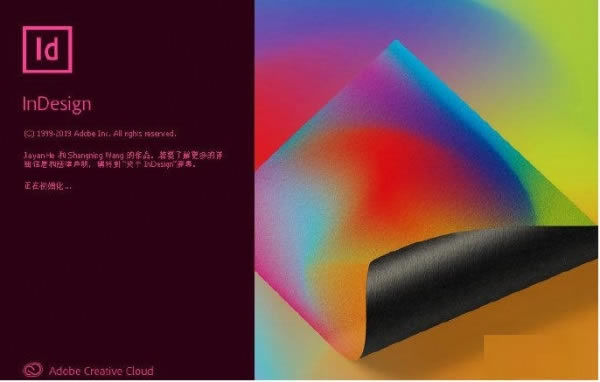
InDesign2022新功能
包容性术语
为支持 Adobe 多样性和包容性的核心价值观,“主页”的英文术语已从“Master page”替换为“Parent page”。
Adobe Capture 扩展
使用 InDesign 内的 Adobe Capture 扩展,从能够激发灵感的图稿中捕捉颜色主题、形状或文字。
可缩放的用户界面
在高分辨率屏幕上缩放 InDesign UI 的大小以适合您的显示需求。
InDesign2022安装教程
1、在本站下载并解压,得到由@vposy大神所封装的indesign2022软件包,安装后即可激活;
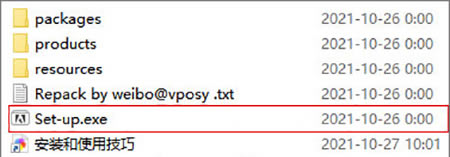
2、软件已集成破解补丁,双击Set-up.exe启动安装、选择安装语言和安装目录;
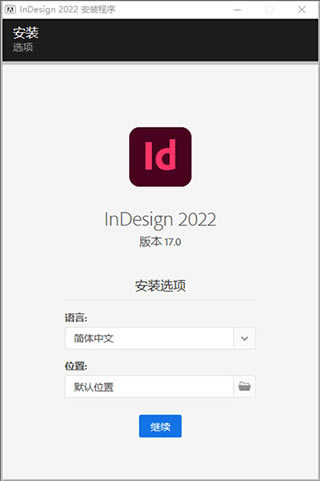
3、等待安装完成即可;
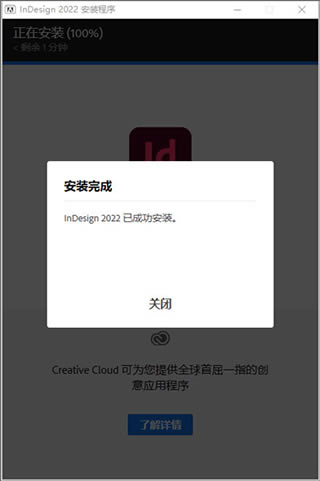
4、软件启动如图,至此软件已成功破解;
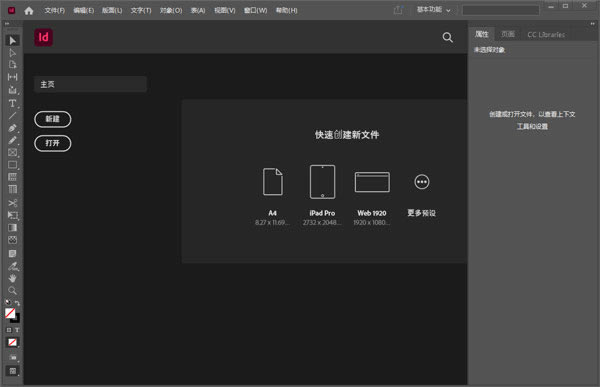
5、点击新建就可以开始使用了;
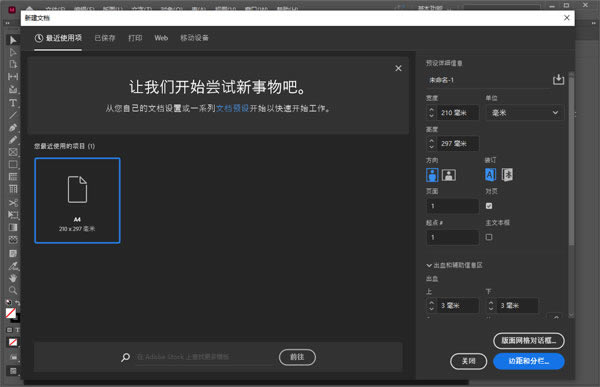
indesign2022图文排版教程
1、首先,打开已经安装好的InDesign软件,进入软件界面。如图:
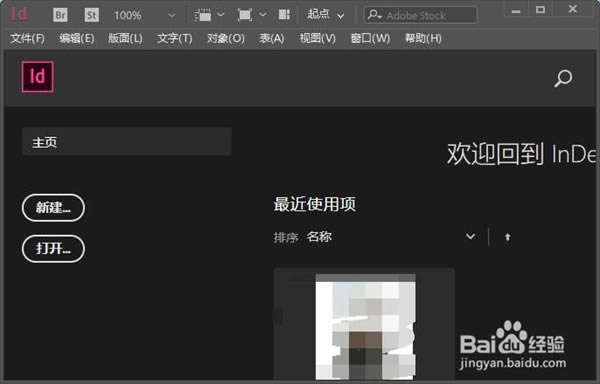
2、接着,在菜单栏中找到“文件”在弹出的下拉功能菜单中选择“新建”,在弹出的二级菜单中,选择“文档”。如图:
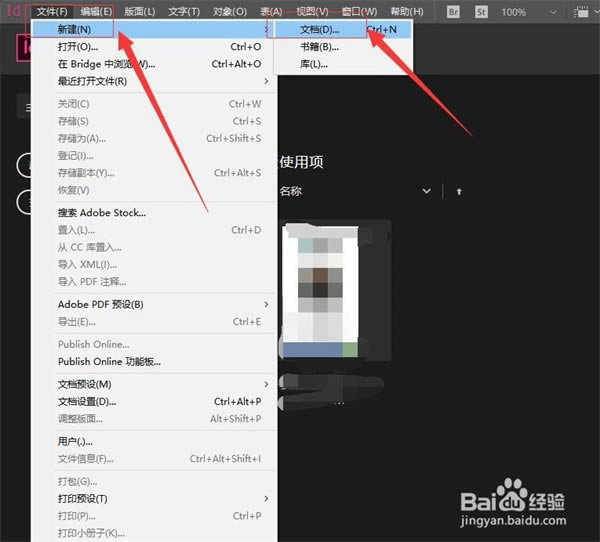
3、接着,在弹出的新建文档对话框中,根据需求选择文档的尺寸大小,完成后,点击下方的“边栏和分栏”。如图:
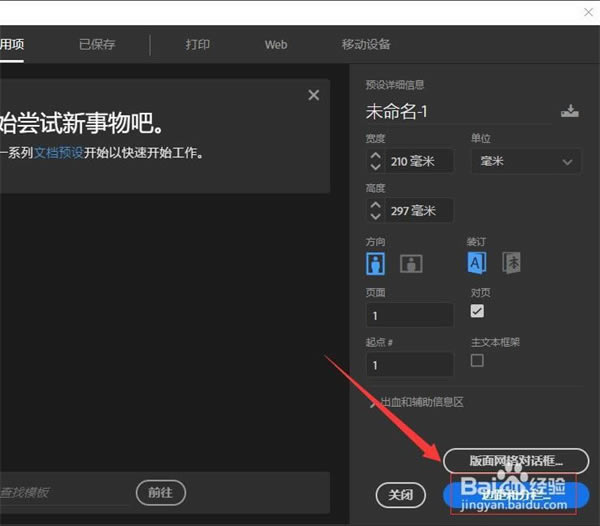
4、接着, 在弹出的“新建边栏和分栏”对话框中,设置“上下内外”的边距以及边栏的个数,完成后点击“确定”。如图:
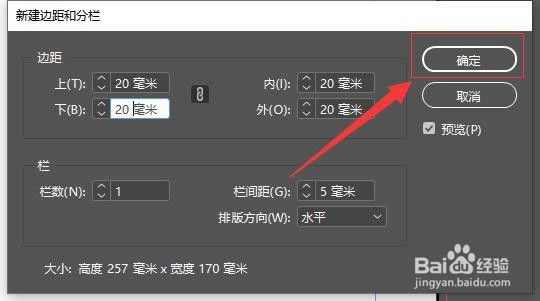
5、接着,这样文档就新建完成了,在平时排版的过程中,会用很多相同的地方,这时候就可以利用主页的功能,这样就能够很高效的完成页面排版,下面就跟大家介绍下主页的使用方法。首先,在菜单栏中找到“窗口”,在弹出的下拉功能菜单中选择“页面”。如图:
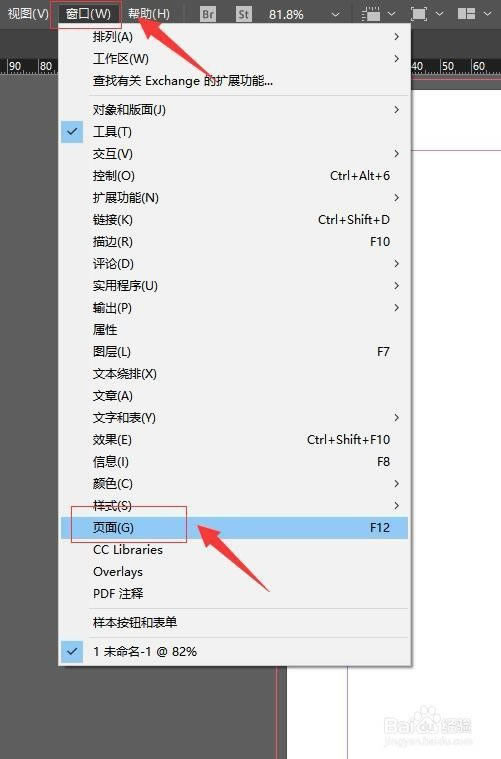
6、接着,在打开的页面窗口中,点击主页,进入主页编辑界面。如图:
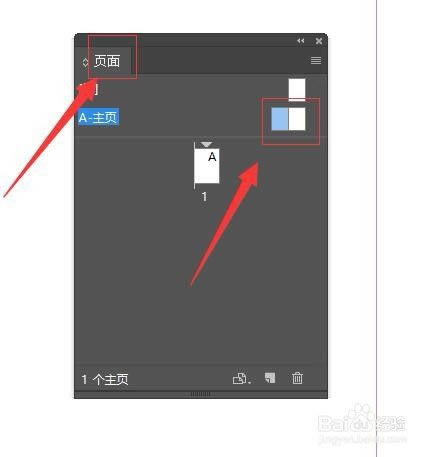
7、接着,在打开的主页界面中,输入所有页面相同的内容,放在适合的位置。如图:
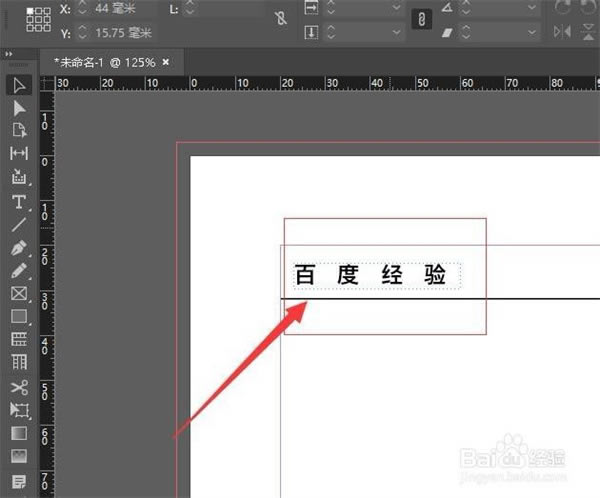
8、接着,在另外一边也输入所有页面相同的内容。如图:
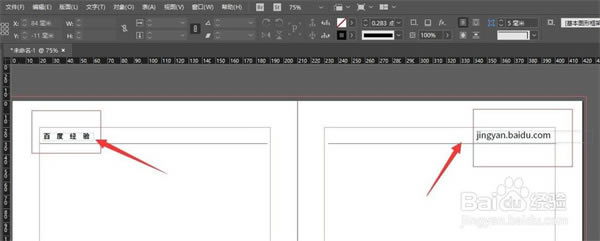
9、接着,在左侧找到“页面”属性窗口,点击主页下面的页面,进入文档页面的编辑状态。如图:
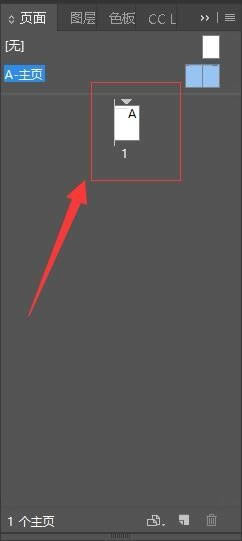
10、接着,进入页面就会发现,之前在主页编辑的内容已经出现在上面了(如果需要编辑上面的内容,必须重新回到主页才能编辑)。如图:
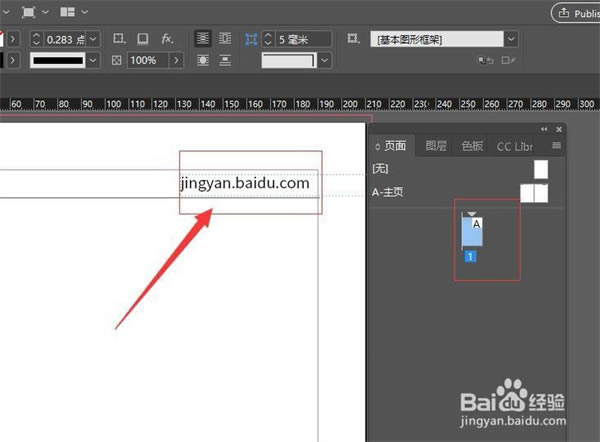
11、接着,在新建一个页面,就会发现刚编辑的左侧的内容就显示出来了。如图:
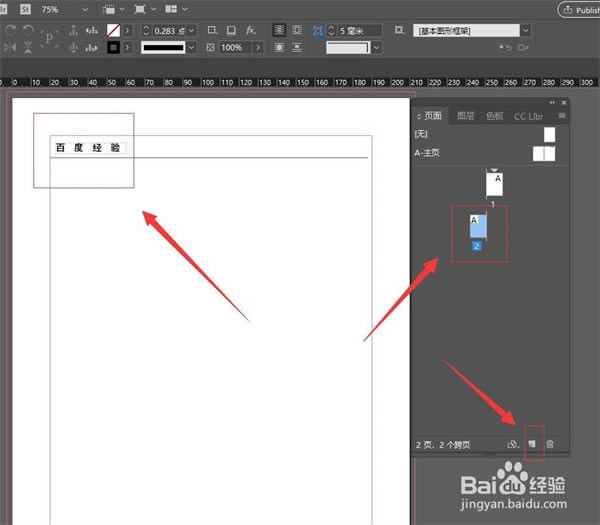
12、每次新建一个页面,系统就会自动判断跨页左右两侧的内容,显示相应的内容。下面就跟大家介绍下,在InDesign中如何插入图片。首先,在菜单栏找到“文件”,点击进入。如图:
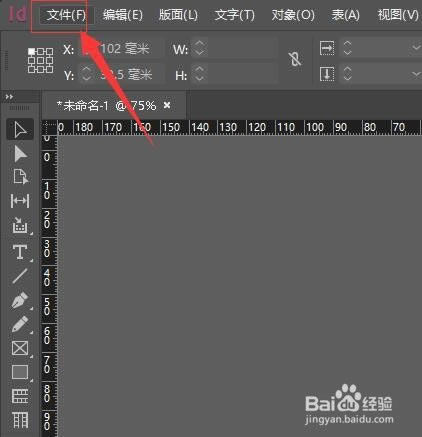
13、接着,在弹出的下拉功能菜单中,选择“置入”。如图:
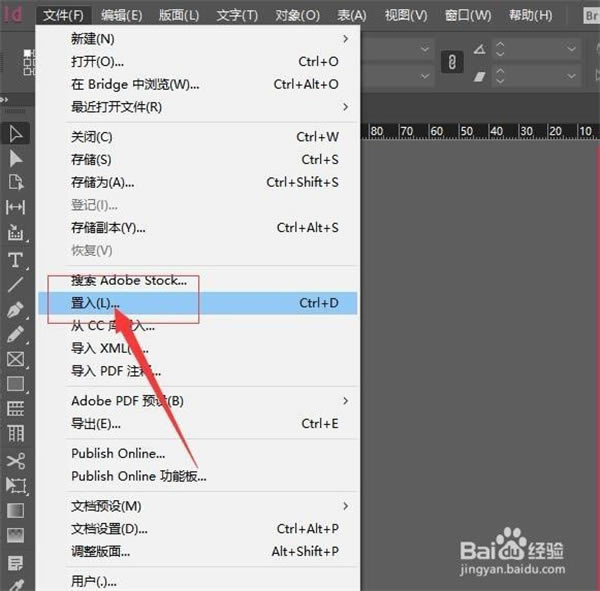
14、接着,在弹出的对话框中,选择一张要置入的图片,完成后点击下方的“打开”。如图:
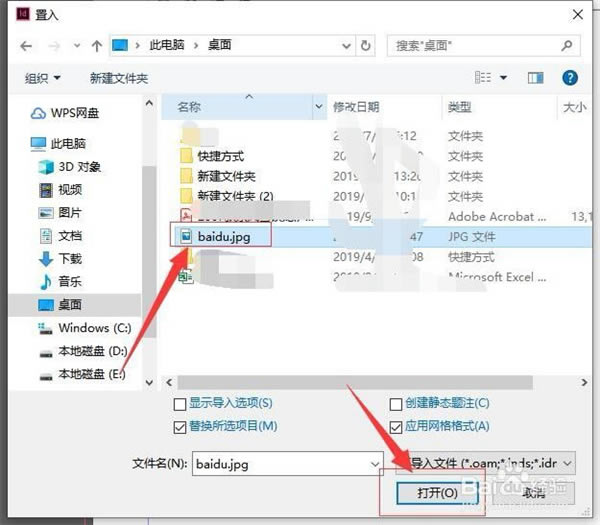
15、接着,进入软件就会发现,光标后面就多出现了一张图,然后在文档中空白地方单击,图片就会被置入文档中。如图:
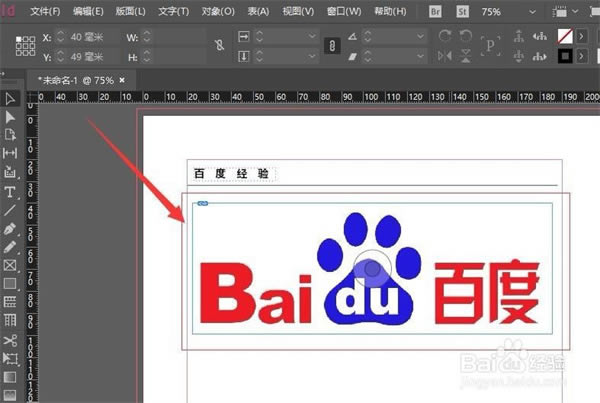
16、接着,在文档中,置入的图片可以调整大小,首先,先选中图片,然后按住键盘的shift等比例缩放大小,会发现图片只显示出一部分。如图:
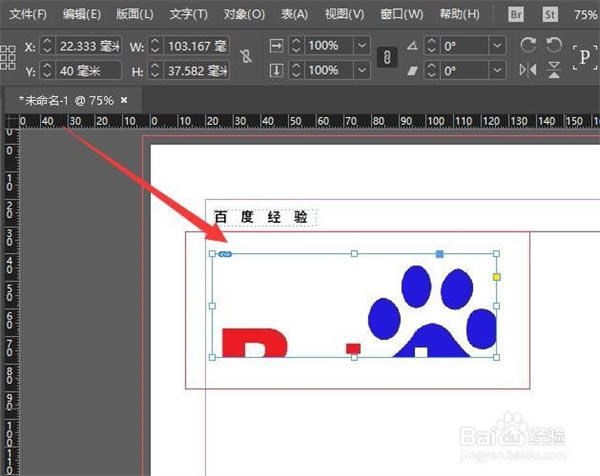
17、接着,选择图片,有右键单击,在弹出功能菜单中,选择“适合”。如图:
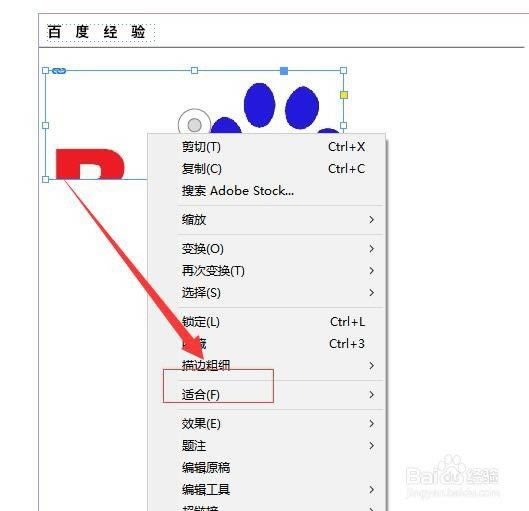
18、接着,在“适合”弹出下拉功能菜单中,选择“按比例填充框架”。如图:
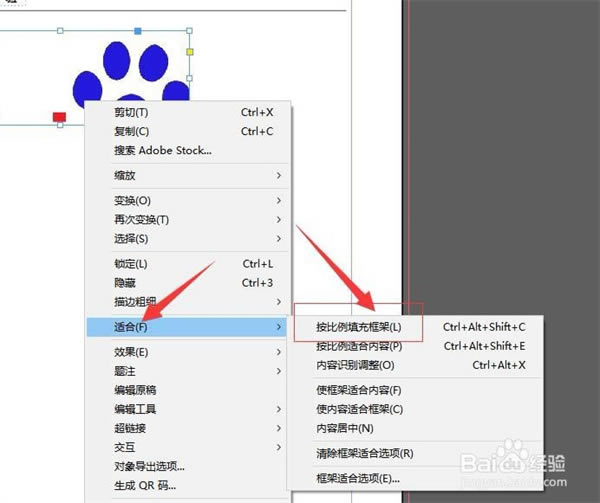
19、接着,图片就会自动适应框架的大小,完全显示出来,操作是不是很简单快捷,对于多文件多图的排版还是很方便高效的。如图:
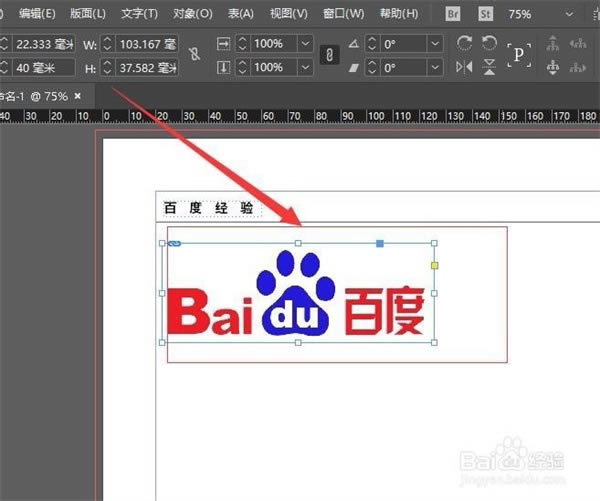
indesign和ai的区别
两个软件的面象对象不一样
illustrator主要是用来手绘图形用的,所以针对创意图像的功能多些
InDesign主要是用来集成排版的,所以对版面控制的功能多些
下载地址
- PC版